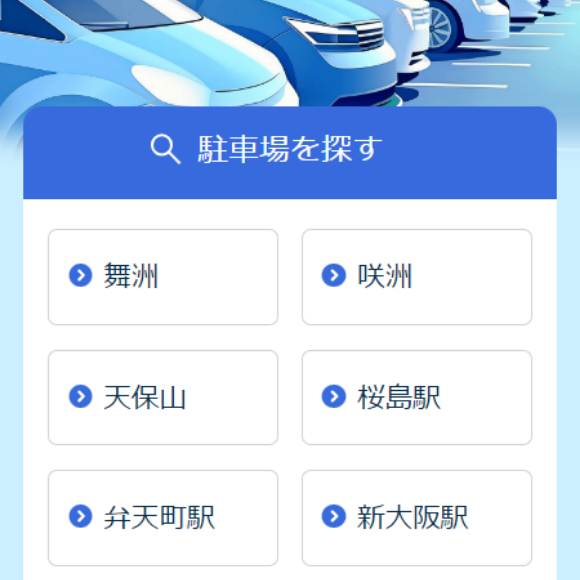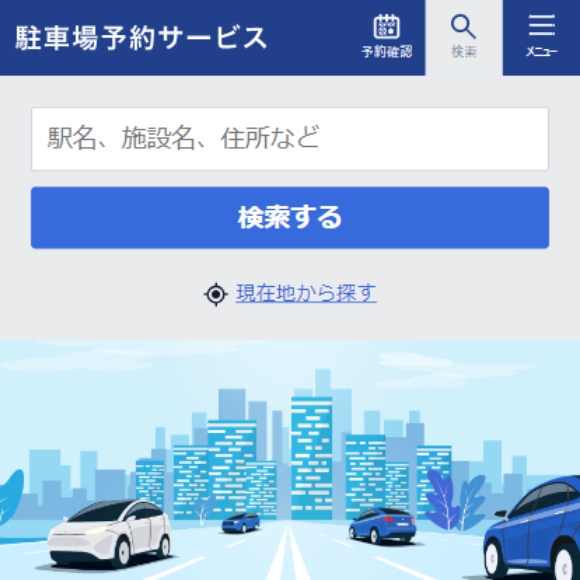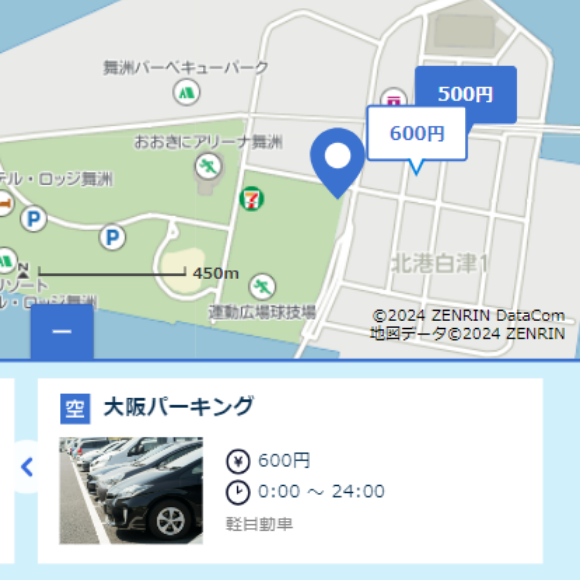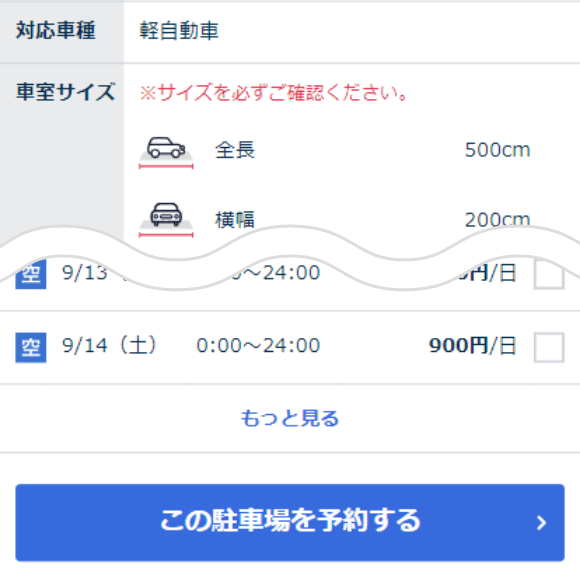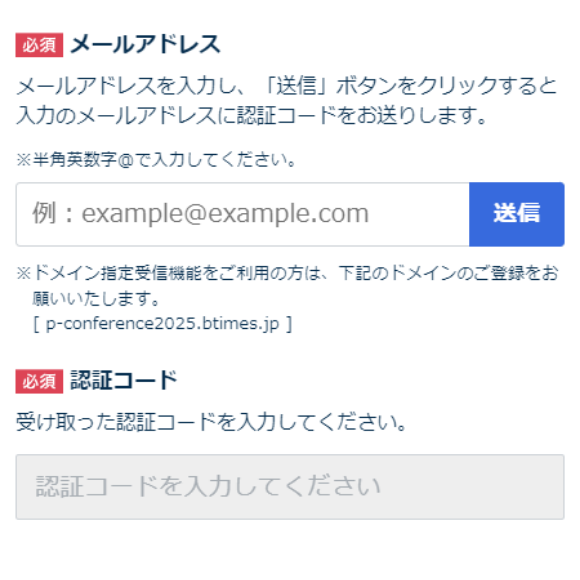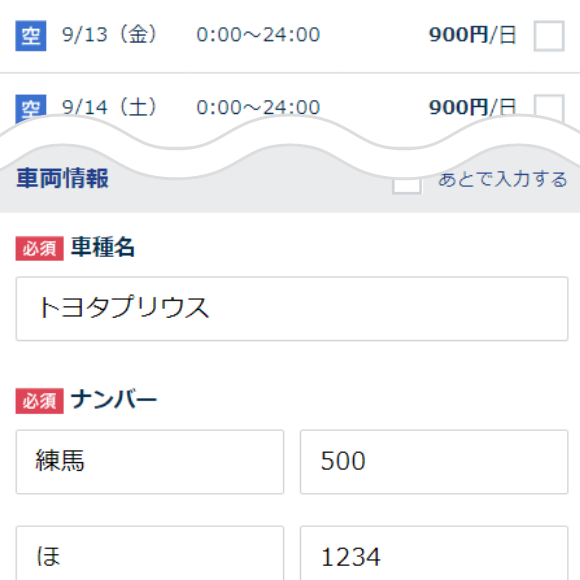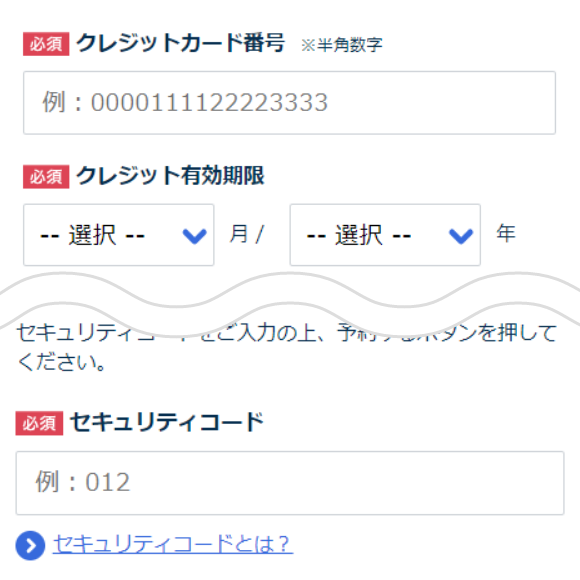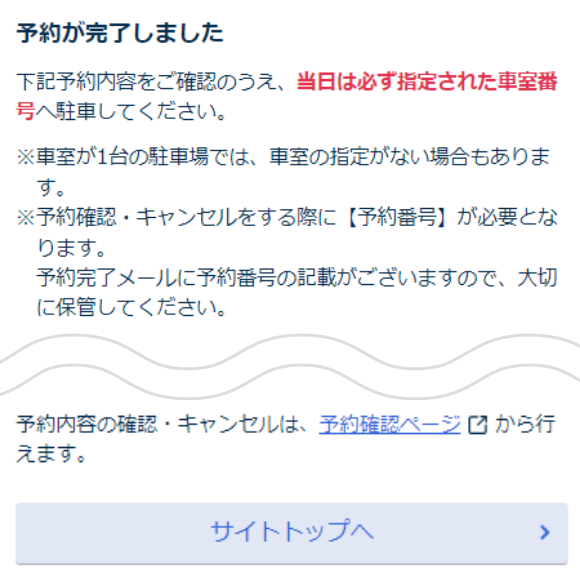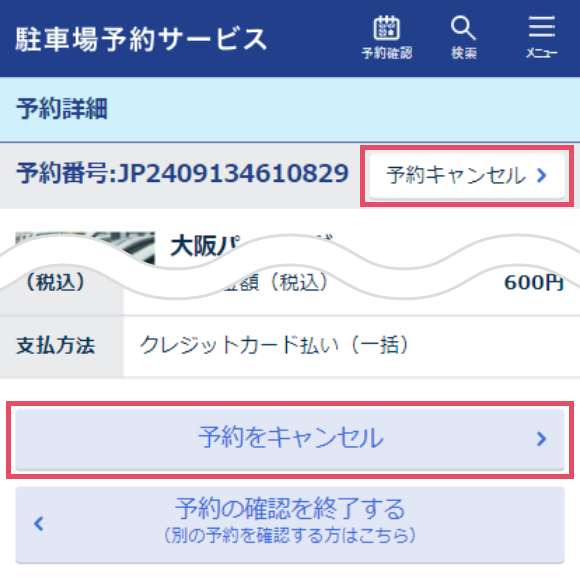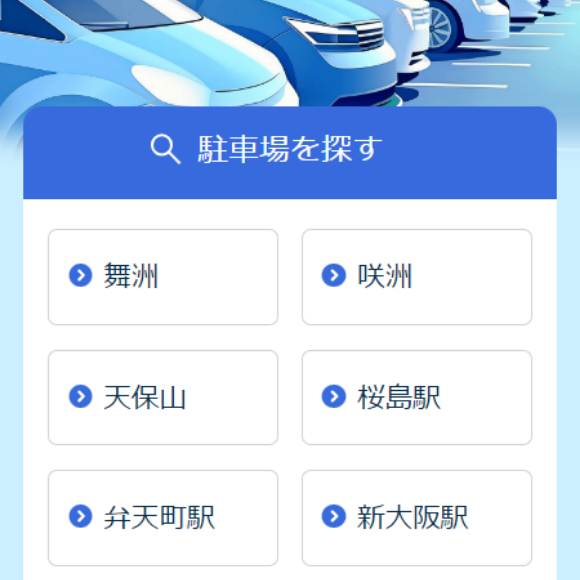
一覧から予約できる駐車場を探す
トップページの「駐車場を探す」から希望するエリアを選択し、駐車場一覧ページへ進んでください。
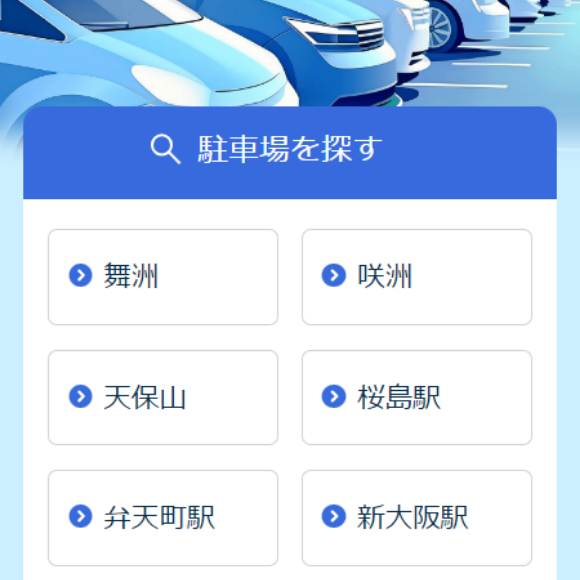
トップページの「駐車場を探す」から希望するエリアを選択し、駐車場一覧ページへ進んでください。
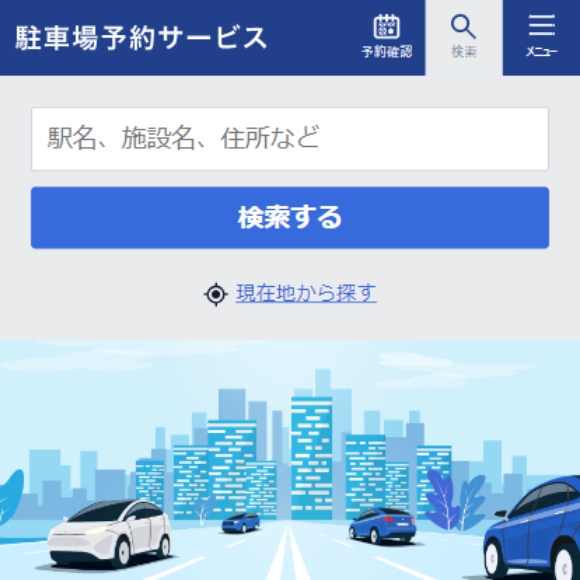
トップページより、入力したキーワード(施設名、駅名、地名など)から、周辺の駐車場を探すことができます。
利用日や車種で絞り込むことも可能です。
キーワードを未入力のまま検索アイコンをタップすると、位置情報から現在地周辺の駐車場を探すことができます。
※GPS(位置情報)をONにしてください。
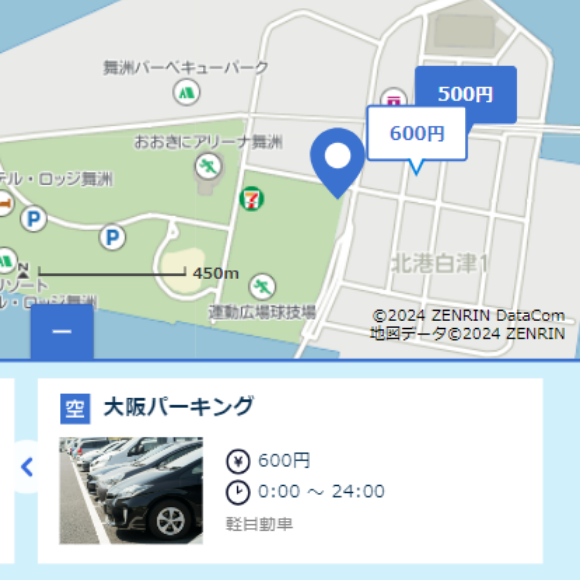
地図上に駐車場の検索結果が表示されます。
駐車場の満車空車情報、最低料金が表示されているので、アイコンをタップして、予約したい駐車場の詳細ページに進んでください。
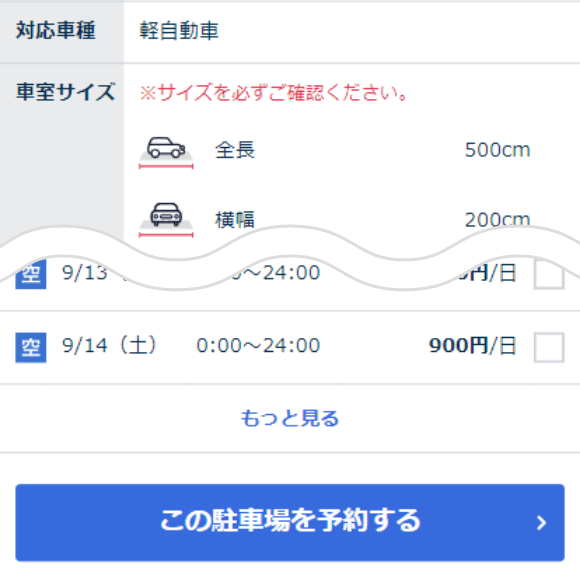
駐車場情報の詳細ページでは、以下の項目を確認します。
駐車場によって制限事項が異なるので、対応車種/車室サイズ・車両制限/注意事項は必ずご確認ください。
「この駐車場を予約する」ボタンをタップして、予約に進みます。
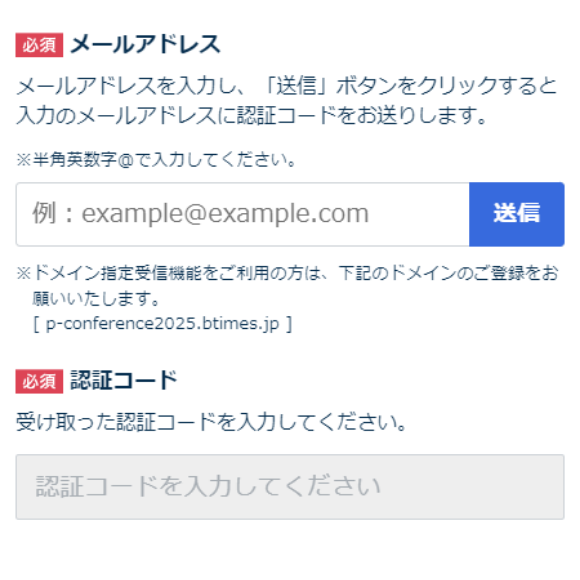
お名前や当日のご連絡先、メールアドレスをご入力ください。
また、メールアドレスについては、この場でメールが受信できるかどうかの確認をさせていただきます。
※ドメイン指定受信をご利用の方は「@p-conference2025.btimes.jp」をご登録ください。
予約の確認・キャンセルは、予約確認より行えます。
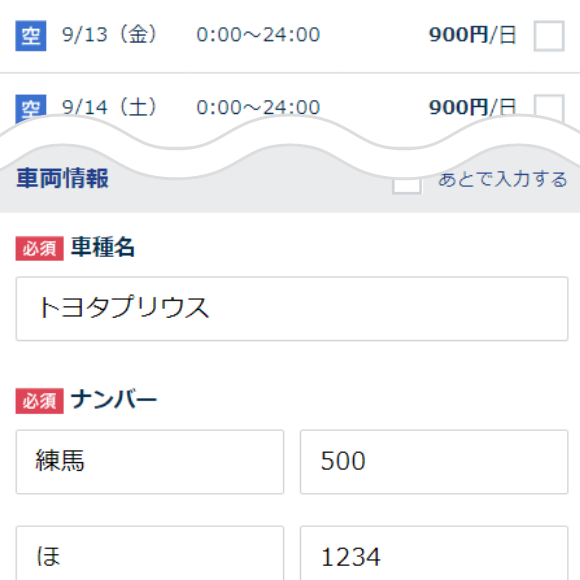
予約は1日単位となります。本日から13日先までのご予約が可能です。
空きがあれば、複数日選択することも可能です。
車種名や車両ナンバー等を入力し次に進みます。
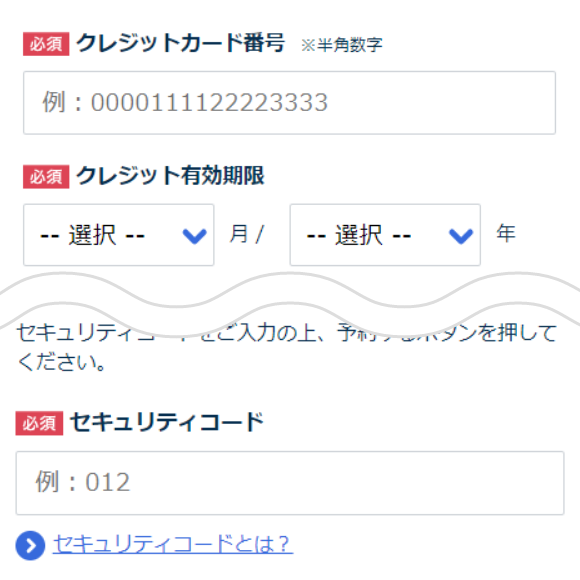
お支払いはクレジットカード支払いのみとなります。
下記の内容を入力して、決済を完了してください。
※カード会社側での認証が発生する可能性があります。
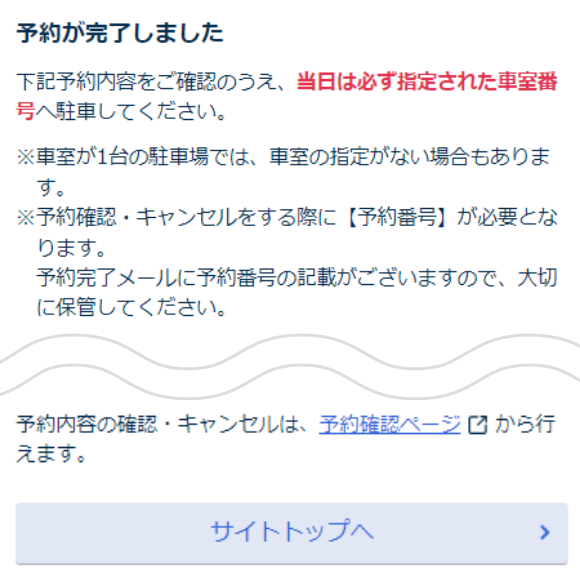
予約完了画面が表示され、予約完了です。登録しているメールアドレスに、予約完了メールが送信されていますので、ご利用が終了するまで保管しておいてください。